Gerenciar configurações e preferências do Azure Data Factory
APLICA-SE A:  Azure Data Factory
Azure Data Factory  Azure Synapse Analytics
Azure Synapse Analytics
Gorjeta
Experimente o Data Factory no Microsoft Fabric, uma solução de análise tudo-em-um para empresas. O Microsoft Fabric abrange tudo, desde a movimentação de dados até ciência de dados, análises em tempo real, business intelligence e relatórios. Saiba como iniciar uma nova avaliação gratuitamente!
Você pode alterar as configurações padrão do seu Azure Data Factory para atender às suas próprias preferências. As configurações do Azure Data Factory estão disponíveis no menu Configurações na seção superior direita do cabeçalho da página global, conforme indicado na captura de tela abaixo.
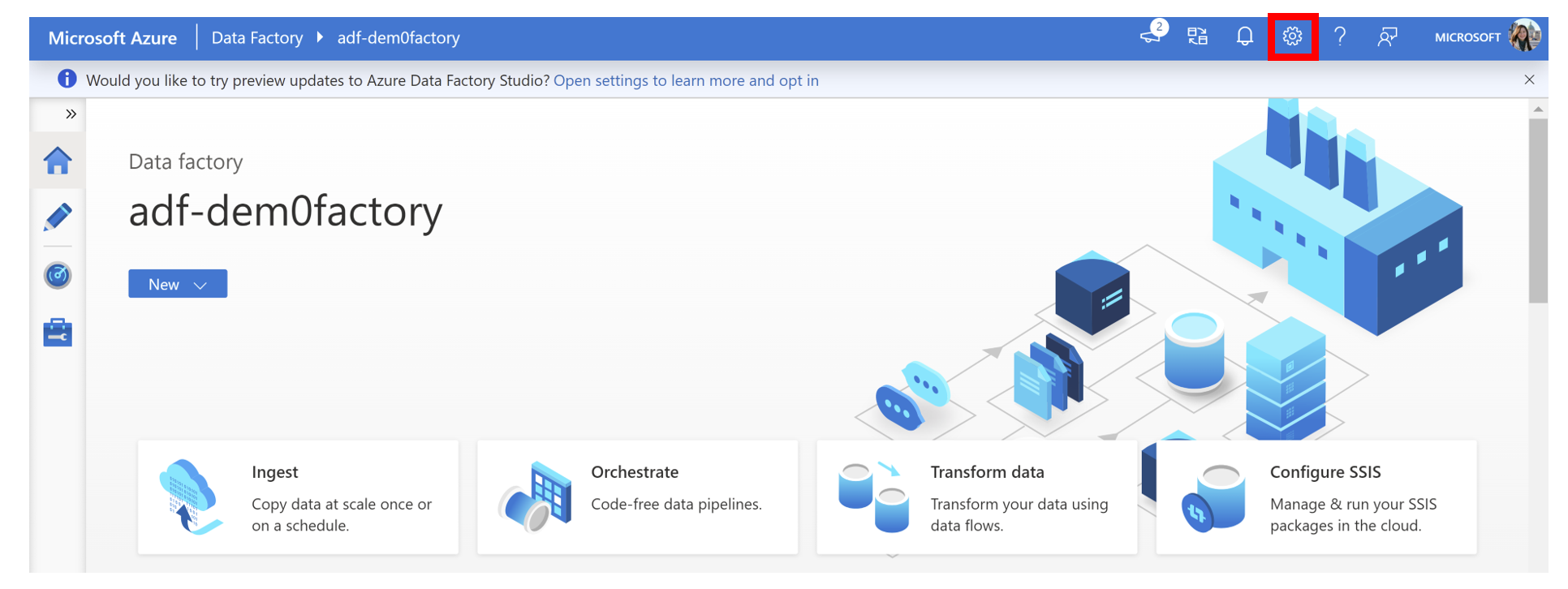
Clicar no botão de engrenagem Configurações abrirá um submenu.
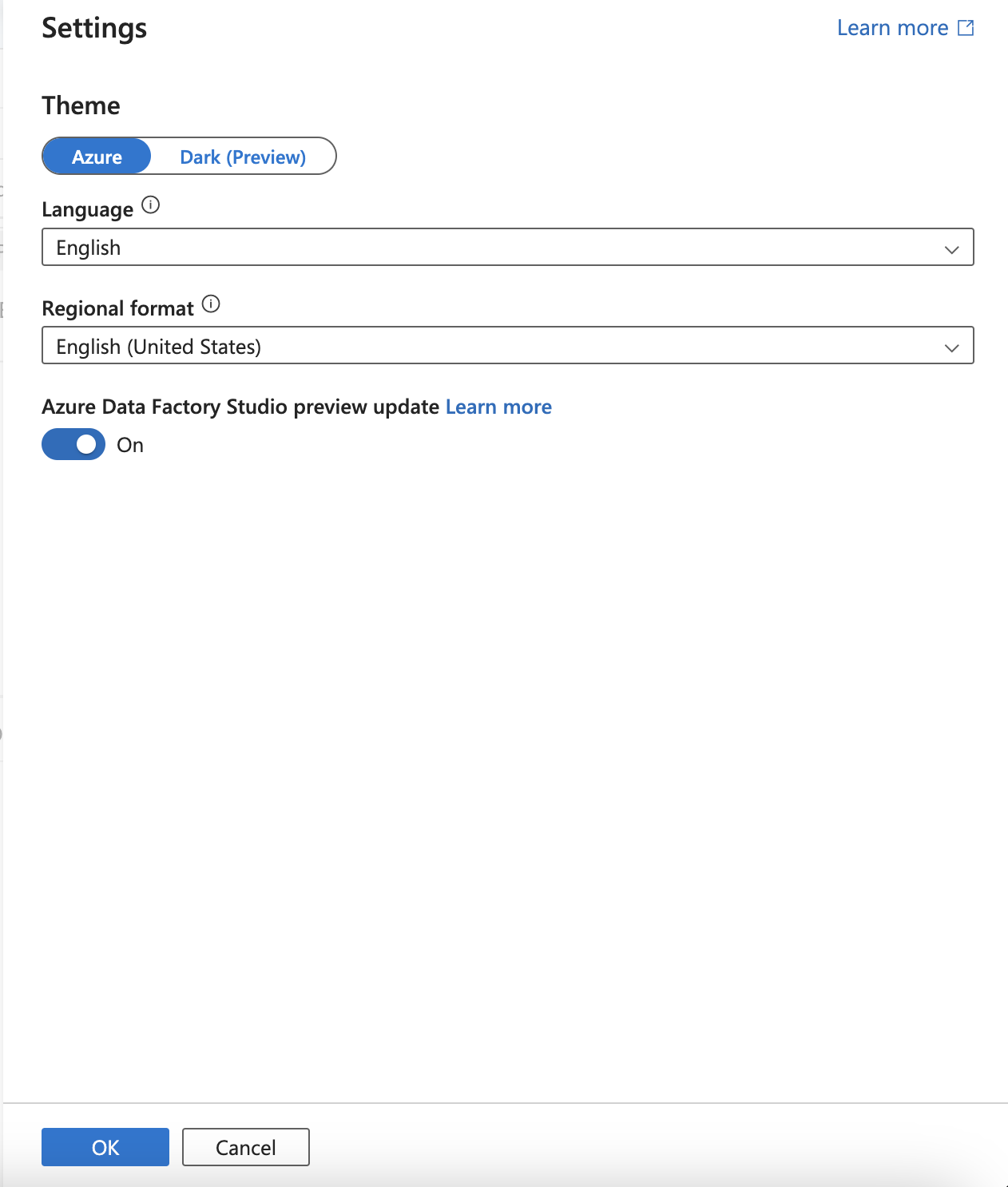
Aqui você pode encontrar as configurações e preferências que você pode definir para o seu data factory.
Tema
Escolha seu tema para alterar a aparência do estúdio do Azure Data Factory.
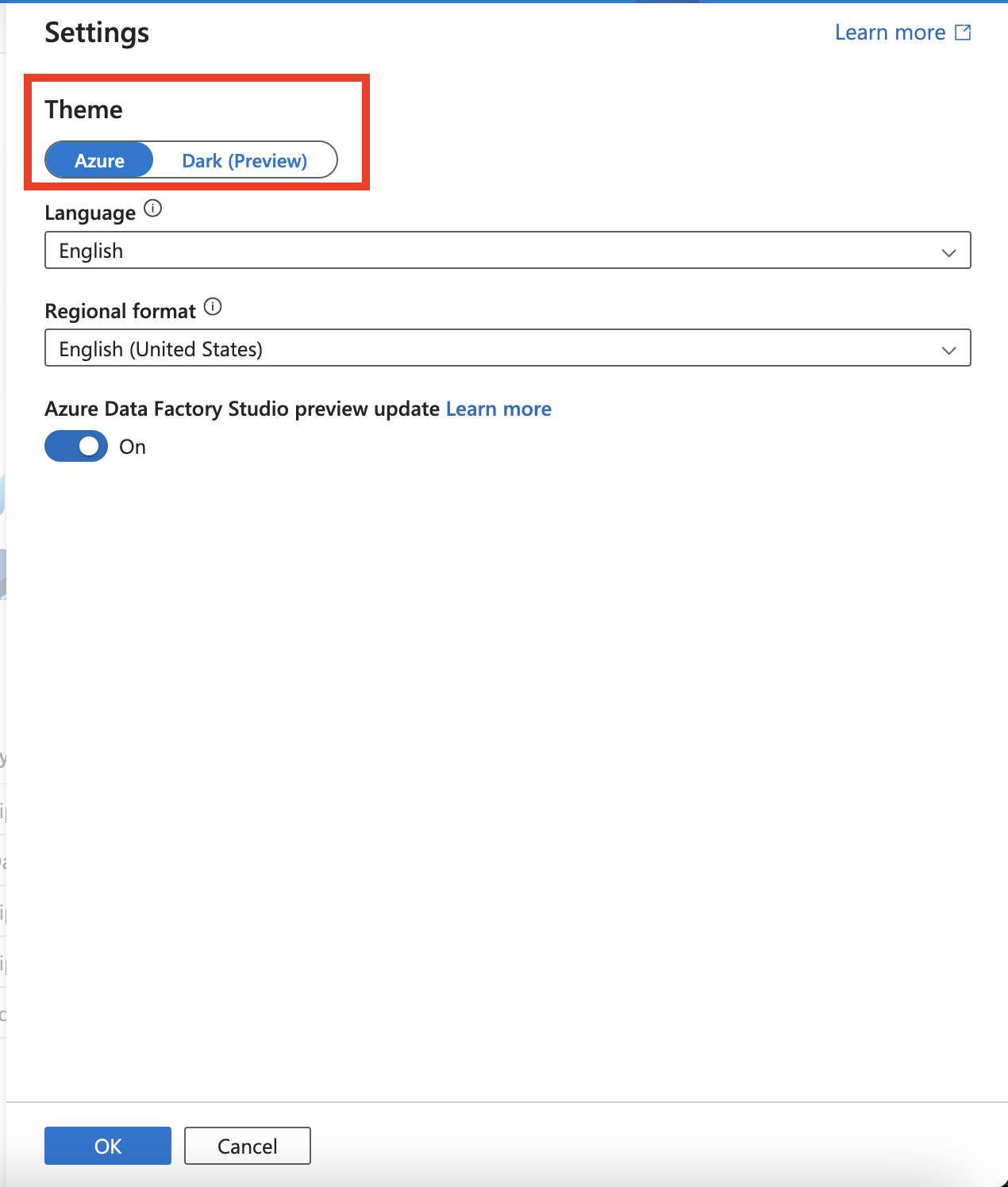
Use o botão de alternância para selecionar o tema do data factory. Essa configuração controla a aparência do seu data factory.
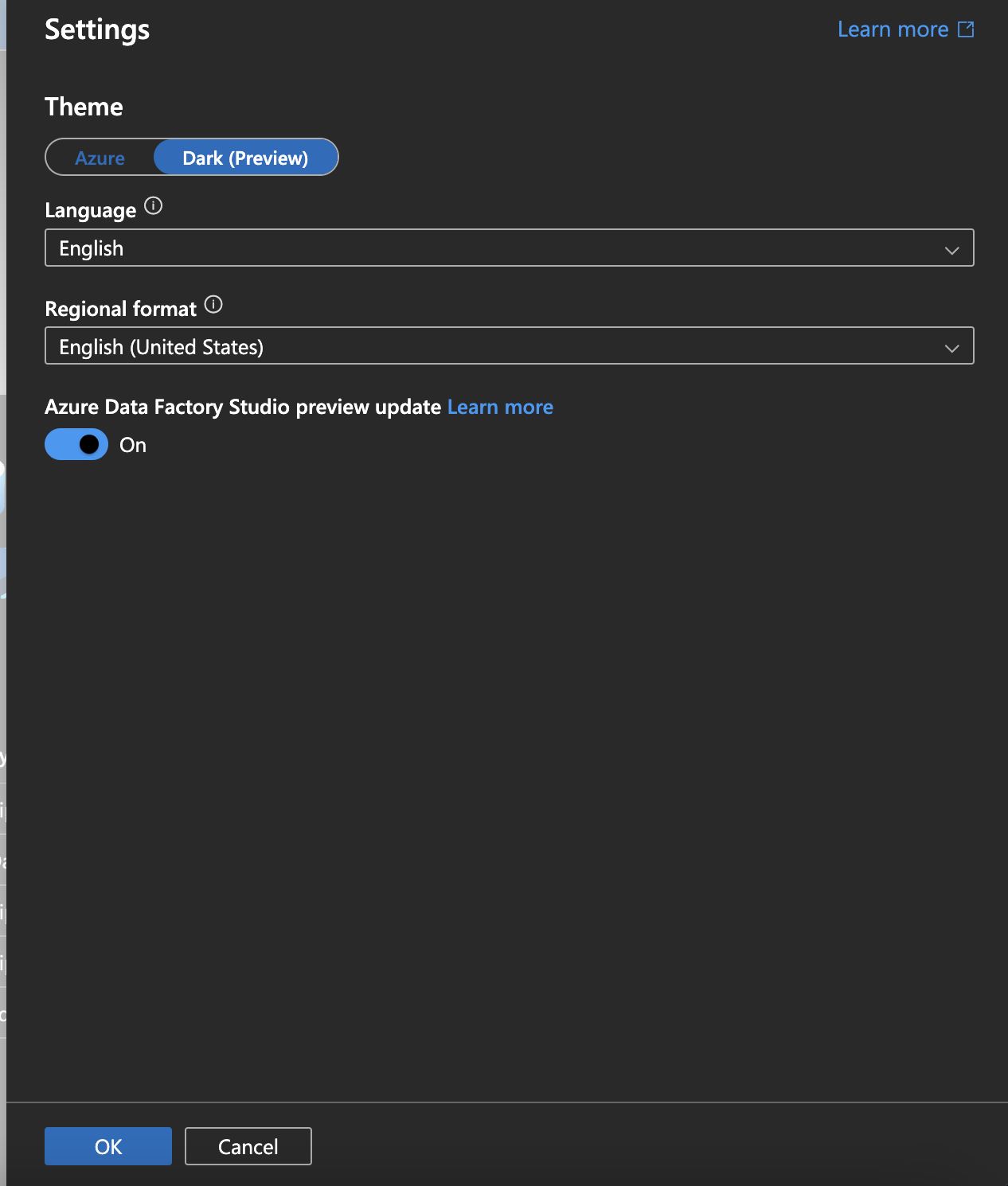
Para aplicar alterações, selecione seu Tema e certifique-se de pressionar o botão Ok . Sua página refletirá as alterações feitas.
Nota
O novo tema Escuro está atualmente em pré-visualização pública e só está disponível no Azure Data Factory.
Língua e Região
Escolha seu idioma e o formato regional que influenciará como dados como datas e moeda aparecerão em seu data factory.
Idioma
Use a lista suspensa para selecionar a partir da lista de idiomas disponíveis. Essa configuração controla o idioma que você vê para o texto em todo o data factory. Além do inglês, há 18 idiomas suportados.
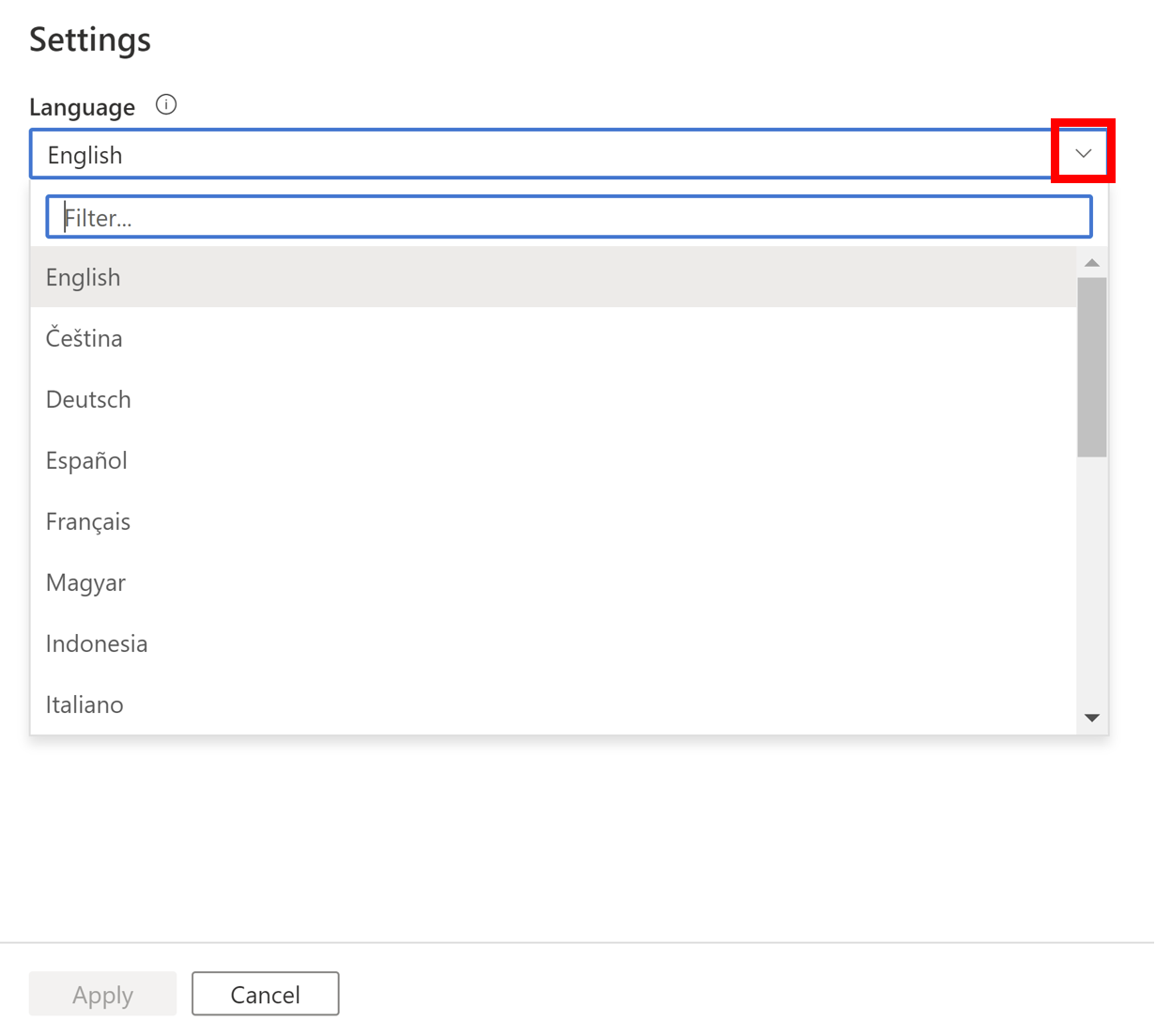
Para aplicar alterações, selecione um idioma e certifique-se de pressionar o botão Aplicar . Sua página será atualizada e refletirá as alterações feitas.
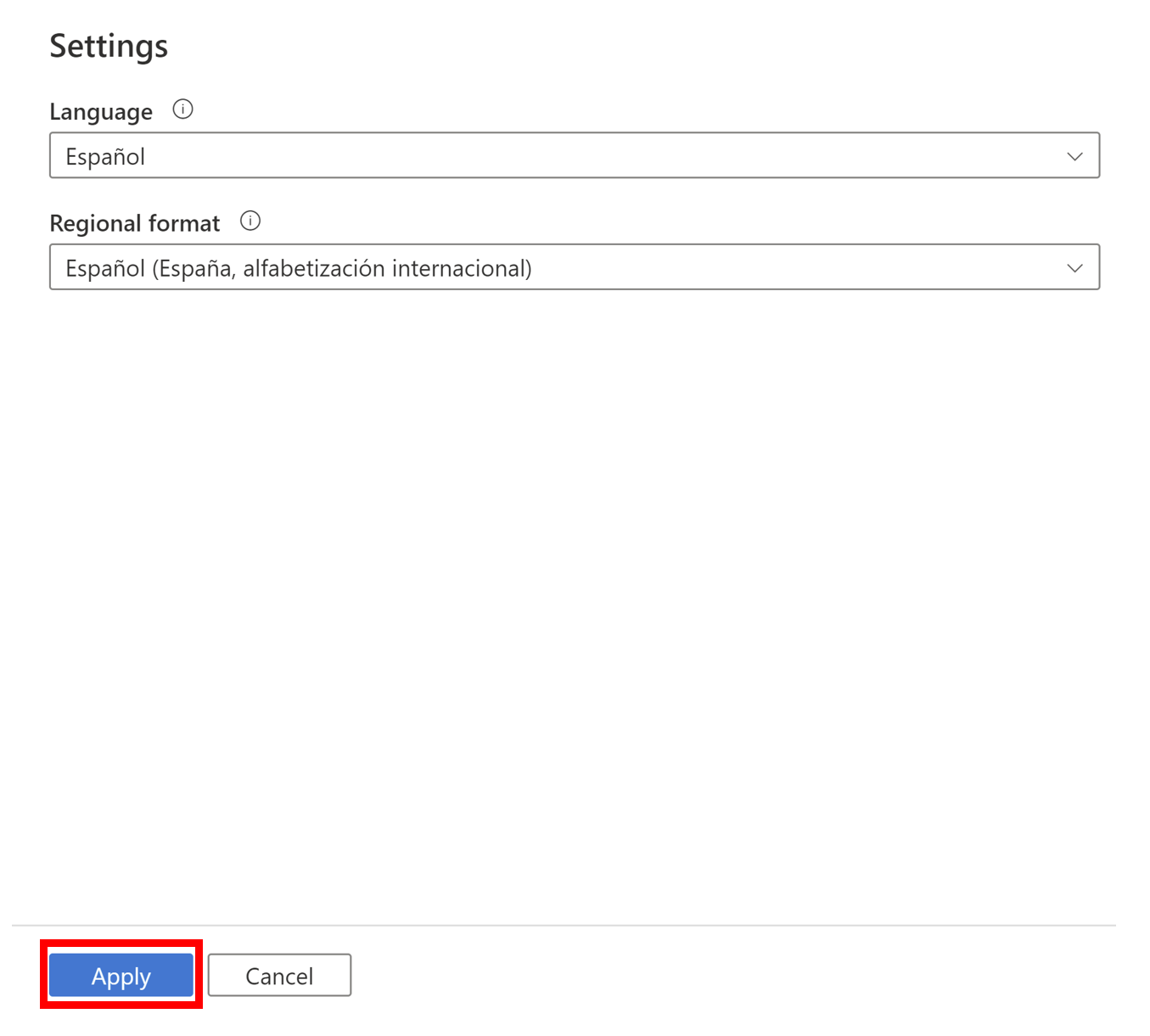
Nota
A aplicação de alterações de idioma descartará quaisquer alterações não salvas em seu data factory.
Formato Regional
Use a lista suspensa para selecionar na lista de formatos regionais disponíveis. Esta definição controla a forma como as datas, a hora, os números e a moeda são apresentados no seu data factory.
O padrão mostrado no formato Regional mudará automaticamente com base na opção selecionada para Idioma. Você ainda pode usar a lista suspensa para selecionar um formato diferente.
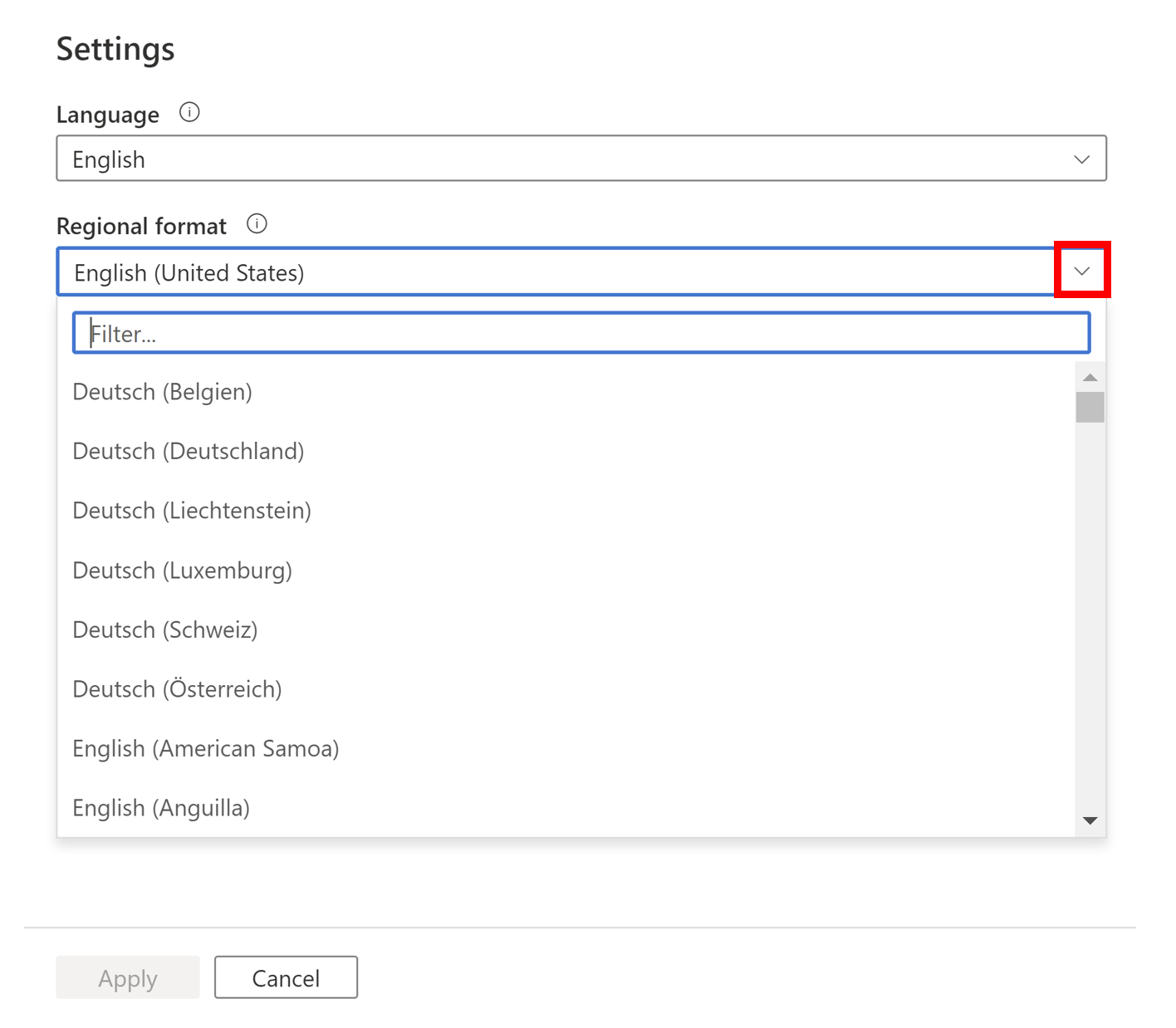
Por exemplo, se você selecionar inglês como idioma e inglês (Estados Unidos) como formato regional, a moeda será exibida em dólares americanos. Se selecionar Inglês como língua e Inglês (Europa) como formato regional, a moeda será apresentada em euros.
Para aplicar alterações, selecione um formato Regional e certifique-se de pressionar o botão Aplicar. Sua página será atualizada e refletirá as alterações feitas.
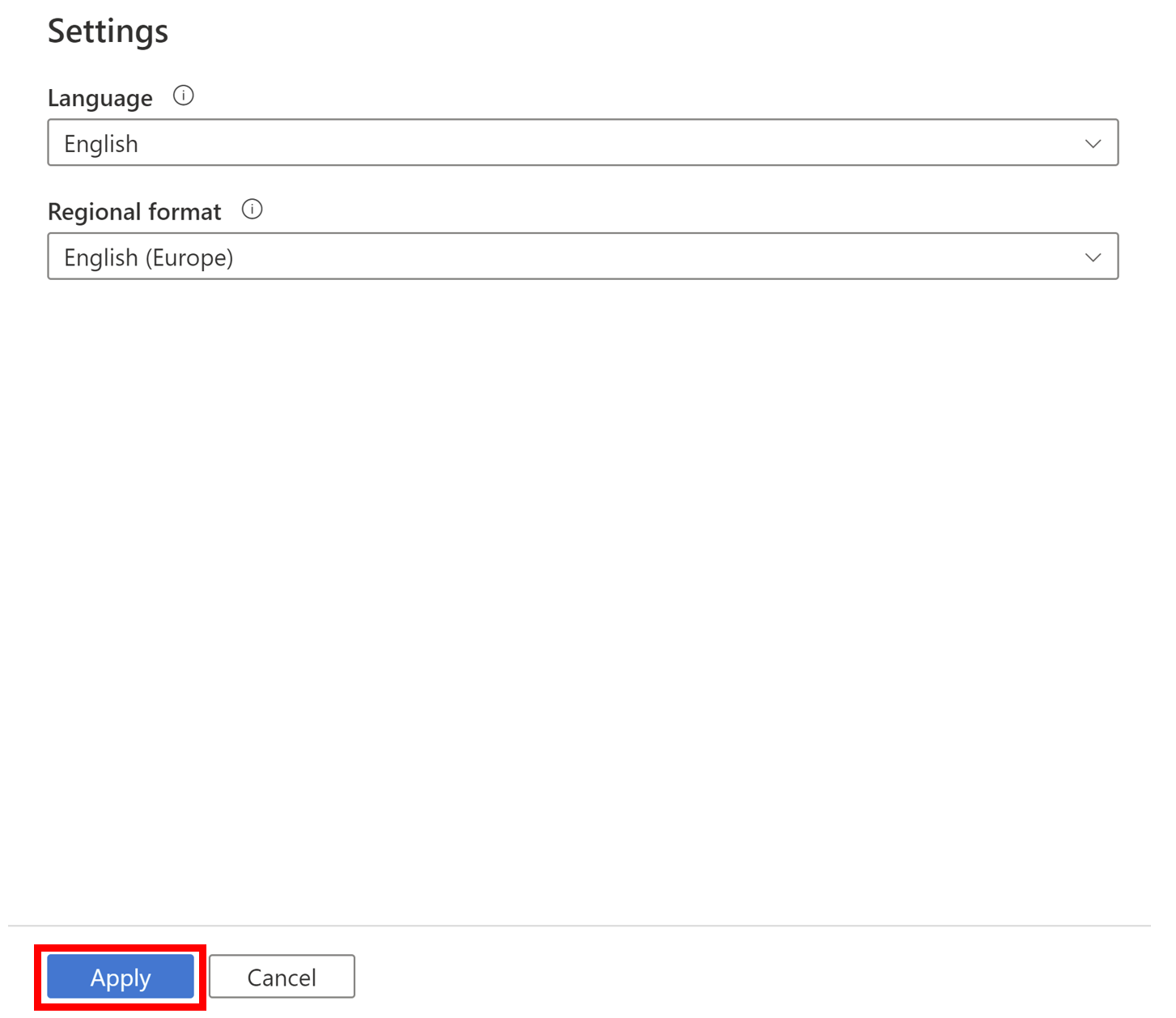
Nota
A aplicação de alterações de formato regional descartará quaisquer alterações não salvas em seu data factory.
Configurações de fábrica
Além disso, você pode definir configurações específicas para o Data Factory. Na guia Navegar, você encontrará Configurações de fábrica em Geral. Nas configurações de fábrica, você pode ajustar algumas configurações.
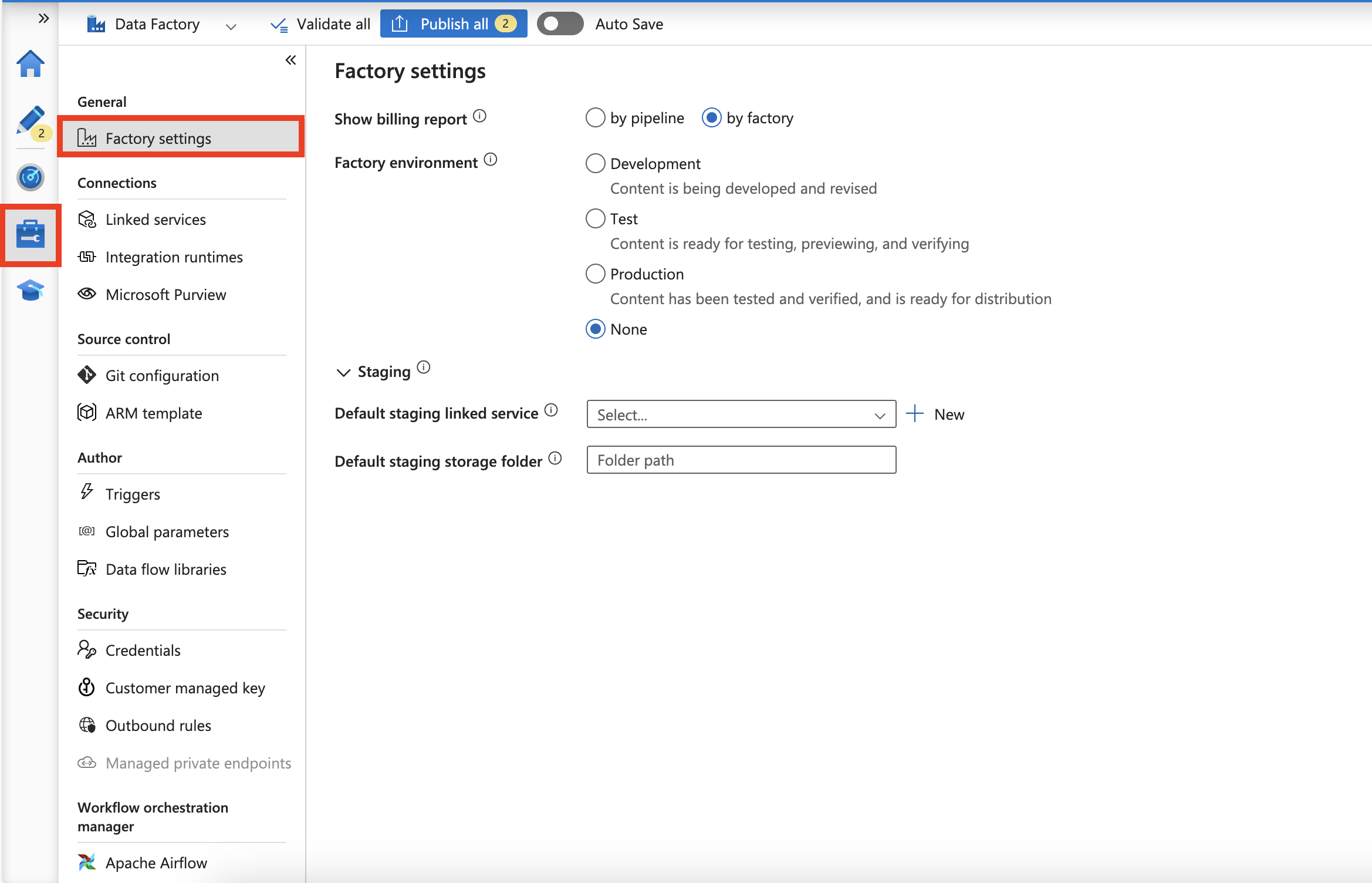
- Mostrar relatório de faturação
Pode selecionar as suas preferências para o seu relatório de faturação em Mostrar relatório de faturação. Opte por ver a sua faturação por pipeline ou por fábrica. Por padrão, essa configuração será definida de fábrica.
- Ambiente fabril
Você pode definir diferentes rótulos de ambiente para sua fábrica. Escolha entre Desenvolvimento, Teste ou Produção. Por padrão, essa configuração será definida como Nenhum.
- Encenação
Você pode definir o serviço vinculado de preparo e a pasta de armazenamento de preparo padrão. Isso pode ser substituído em seu recurso de fábrica.